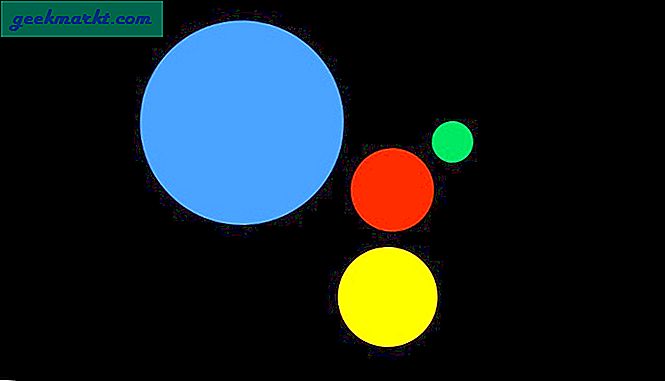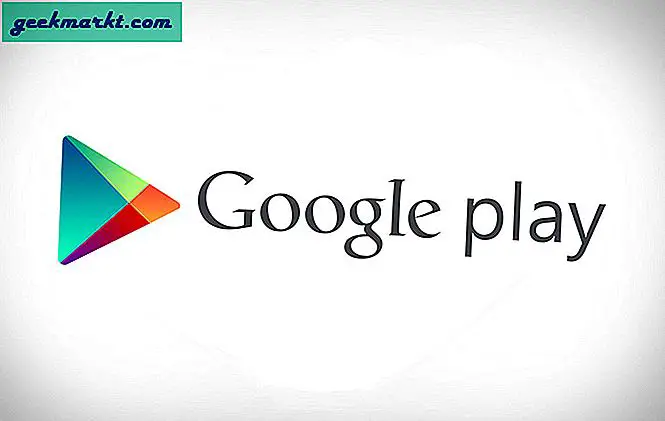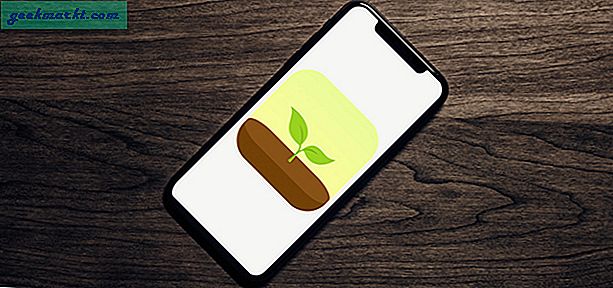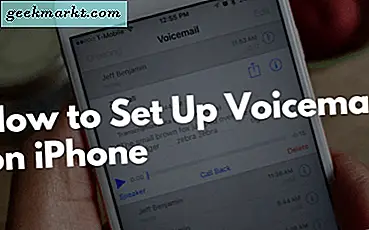
Voicemail er en veldig nyttig funksjon å ha på telefonen, spesielt hvis du gjør mye ringer. Uten talepost kan du gå glipp av viktige meldinger fra kolleger, kunder eller venner. Mens nesten alle telefoner nå dager vil være utstyrt med muligheten til å bruke talepost, kan det være litt forvirrende å sette opp som alt er gjort av telefonen og ikke lagt ut foran deg som å sette opp telefonen for første gang var. Heldigvis vil denne artikkelen gå over prosessen med hvordan du konfigurerer din talepost. Vær oppmerksom på at prosessen kan avvike noe avhengig av hvilken bærer og versjon av iPhone du har.
Mens de fleste selskaper vil inkludere en telefonsvarer som en del av mobilplanen, vil du fortsatt sørge for at planen din faktisk kommer med talepost før du prøver denne trinnvise prosessen. Noen selskaper vil inkludere talepost i standardprispakken din, mens andre kan belaste noen få dollar i måneden for denne funksjonen. Hvis du ikke finner informasjonen på Internett, bør et raskt anrop til leverandøren svare på spørsmålet for deg. Når du vet at du har talepost på din plan, er du klar til å sette opp talepost. Husk at selv om telefonsvareren er inkludert i planen, blir den ikke slått på før du gjør det selv.

Sette opp en talepost starter ved å enten trykke på talepostknappen i telefonappen eller ringe et nummer. Nummeret du ringer vil avhenge av hvilken transportør du har din celleplan med. Når du har ringt nummeret, begynner prosessen med å sette opp taleposten din. Du blir bedt om å angi et passord, oppgi navnet ditt og ta en hilsen inn. Når du er ferdig med "over-the-phone" -prosessen, som bare tar noen minutter, er du alle satt opp med en standard talepost. Å sjekke dem er like enkelt som å trykke på telefonsvareren i telefonappen, og deretter sykle gjennom meldingene dine.
Mens standard talepostplanen er nyttig og vil være tilstrekkelig for noen, er det også en mer avansert funksjon som har eksistert i iPhone i mange år nå, kalt Visual Voicemail. Visual Voicemail er bare det, det lar deg se et nyttig grensesnitt av din talepostaktivitet. En standard telefonsvarer vil tvinge deg til å ringe inn i systemet ditt og sitte gjennom alle dine meldinger uten å kunne velge hvilke du lytter til og som du hopper over. Visuell talepost viser alle dine meldinger og lar deg velge og velge hvilken du lytter til, og lar deg også slette meldinger. Det eneste problemet er at ikke alle operatører og firmaer vil tilby dette alternativet. For å sjekke om bedriften din inneholder dette alternativet (og for å sette det opp), følg disse trinnene:

Trinn 1: Gå til Telefon-appen, trykk på talepostknappen og klikk deretter på Sett opp nå. Hvis du ikke ser den knappen som et alternativ på skjermen, er Visual Voicemail ikke tilgjengelig for deg.
Trinn 2: Opprett og bekreft passordet ditt.
Trinn 3: Deretter kan du velge en standard eller en tilpasset hilsen.
Herfra er du opprettet og når talepostene begynner å rulle inn, kan du velge hvilke du svarer og som du ignorerer for tiden.
Så mens mange av oss bruker våre iPhones mer for sosiale medier, meldinger og andre ting, er det fortsatt en telefon. Og en av de mest nyttige aspektene ved å ha en telefon er å kunne motta og høre på talepost. Ved å følge disse trinnvise veiledningene i denne artikkelen, bør du enkelt og raskt sette opp talepost på iPhone.